| LAST LOOK BACK L'ULTIMO RIPENSAMENTO
Ringrazio Dream per avermi permesso di tradurre questo tutorial. 
qui puoi trovare qualche risposta ai tuoi dubbi. Se l'argomento che ti interessa non č presente, ti prego di segnalarmelo. Questo tutorial č stato scritto con PSP 9. Occorrente: Materiale qui Filtri: Filters Unlimited qui Penta.com qui Artistic qui Importa il pennello in Psp. Apri il font e minimizzalo nella tua area di lavoro. Sarą subito disponibile nella lista dei font. 1. Imposta il colore di primo piano con #cecbc5, e il colore di sfondo con #7e7973. 2. Apri una nuova immagine trasparente 800 x 600 pixels. 3. Riempi  l'immagine trasparente con il colore di sfondo. l'immagine trasparente con il colore di sfondo.4. Apri il mist krw-architecture6 e vai a Modifica>Copia. 5. Torna al tuo lavoro e vai a Modifica>Incolla>Incolla come nuovo livello. 6. Spostalo  contro il bordo destro. contro il bordo destro.Cambia la modalitą di miscelatura di questo livello in Luce diffusa. 7. Apri il mist krw-gate e vai a Modifica>Copia. 8. Torna al tuo lavoro e vai a Modifica>Incolla>Incolla come nuovo livello. 9. Spostalo  come mostrato nella schermata sotto: come mostrato nella schermata sotto: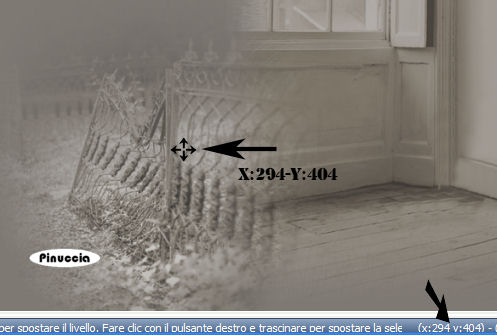 10. Livelli>Duplica. 11. Immagine>Rifletti. 12. Posiziona  il duplicato come mostrato nella schermata sotto: il duplicato come mostrato nella schermata sotto: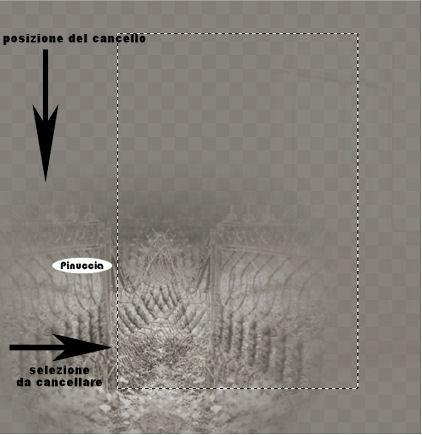 13. Attiva lo strumento Selezione  e traccia una selezione intorno al cancello caduto (vedi schermata sopra) e premi sulla tastiera il tasto CANC. e traccia una selezione intorno al cancello caduto (vedi schermata sopra) e premi sulla tastiera il tasto CANC.Dovresti trovarti la sezione dello steccato a sinistra. 14. Selezione>Nessuna selezione. 15. Attiva lo strumento Gomma  , dimensione 80, durezza 50, , dimensione 80, durezza 50,per cancellare i bordi netti e sfumarli. 16. Apri il mist krw-femaleangel e vai a Modifica>Copia. 17. Torna al tuo lavoro e vai a Modifica>Incolla>Incolla come nuovo livello. 18. Spostalo  a destra, a destra, vedi l'esempio finale. 19. Attiva lo strumento Selezione a mano libera  sfumatura 30. sfumatura 30.20. Traccia una selezione attorno al bordo inferiore del mist della donna: quando rilascerai il tasto del mouse, la selezione si allargherą, come mostrato nella schermata sotto:  21. Premi sulla tastiera il tasto CANC tre volte.  22. Selezione>Nessuna selezione. 23. Cambia la modalitą di miscelatura di questo livello in Luminanza (Esistente) e abbassa l'opacitą al 50%. 24. Nella paletta dei livelli attiva il livello Raster 1. 25. Livelli>Nuovo livello raster. 26. Attiva lo strumento Aerografo: rotondo, dimensione 485, durezza 34, passo 32, densitą 8:  27. Posiziona il cursore al punto x:62,y:57 e clicca una volta con il tasto sinistro del mouse.  28. Nella paletta dei livelli attiva il livello superiore. 29. Apri il mist krw-clouds e vai a Modifica>Copia. 30. Torna al tuo lavoro e vai a Modifica>Incolla>Incolla come nuovo livello. 31. Spostalo  nell'angolo in alto a sinistra. nell'angolo in alto a sinistra.32. Attiva lo strumento Deformazione  e trascina la parte superiore del mist in basso verso i cancelli. e trascina la parte superiore del mist in basso verso i cancelli.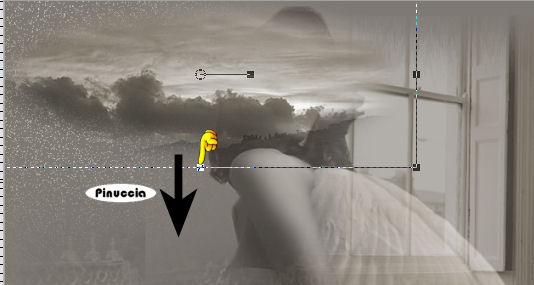 33. Nella paletta dei livelli trascina il livello della donna in alto. 34. Attiva il livello delle nuvole e con la Gomma  cancella i segni delle nuvole sul viso, sulle spalle e sul lato destro dei capelli. cancella i segni delle nuvole sul viso, sulle spalle e sul lato destro dei capelli.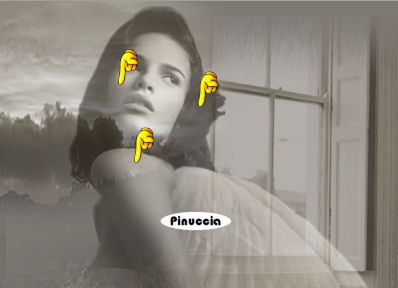 35. Nella paletta dei livelli chiudi il livello della donna. 36. Attiva uno degli altri livelli. 37. Livelli>Unisci>Unisci visibile. 38. Effetti>Plugins>Artistic - Dry brush:  39. Riapri il livello della donna. 40. Livelli>Unisci>Unisci tutto (appiattisci). 41. Immagine>Aggiungi bordatura, 1 pixel, simmetriche, con il colore di primo piano. 42. Immagine>Aggiungi bordatura, 2 pixels, simmetriche, con il colore di sfondo. 43. Immagine>Aggiungi bordatura, 1 pixel, simmetriche, con il colore di primo piano. 44. Immagine>Aggiungi bordatura, 15 pixels, simmetriche, con il colore di sfondo. 45. Seleziona il bordo da 15 pixels con la bacchetta magica  , sfumatura 0. , sfumatura 0.46. Effetti>Plugins>Penta.com - Dot and Cross, con i settaggi standard:  47. Effetti>Effetti 3D>Ritaglio, con i seguenti settaggi, colore #3d3e3a.  48. Ripeti l'Effetto Ritaglio, cambiando verticale e orizzontale a -6. 49. Effetti>Plugins>Graphics plus - Emboss, con i settaggi standard. 50. Selezione>Nessuna selezione. 51. Livelli>Nuovo livello raster. 52. Attiva lo strumento pennello  , ,cerca e seleziona sr_texture_017, dimensione 500. 53. Con il cursore a x:719,y:192 applica il pennello due volte cliccando con il tasto destro del mouse, per usare il colore di sfondo. 54. Imposta la modalitą di miscelatura di questo livello in Rafforza. 55. Nella paletta dei materiali inverti i colori cliccando sulla freccia in mezzo alle palette. 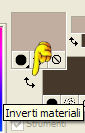 l'immagine serve da esempio; i colori non sono quelli del tutorial. 56. Attiva lo strumento Testo  , crea come vettore, , crea come vettore,seleziona il font BayernHandschriftNF, dimensione 36, pennellata 0, allineamento centrale.  57. Scrivi "One last look back" (un ultimo ripensamento), clicca invio "and then goodbye" (e quindi ciao). Clicca Applica. 58. Posiziona il testo in un punto chiaro in basso a destra. 59. Livelli>Converti in livello raster. 60. Effetti>Effetti 3D>Sfalsa ombra, con i seguenti settaggi, colore #3d3e3a.  61. Aggiungi la firma, se vuoi. 62. Livelli>Unisci>Unisci tutto (appiattisci) e salva in formato jpg.   Se hai problemi o dubbi, o trovi un link non funzionante, o anche soltanto per un saluto, scrivimi. 6 Febbraio 2007 |



